wps的表格怎样求平圴值
时间:2024-10-21 01:53:45 来源:互联网 阅读:
在计算月均值或者平均成绩的时候,经常会用到表格中的求平均值函数,那么wps的表格怎样求平圴值呢?下面就来分享一下wps表格中求平均值的方法。
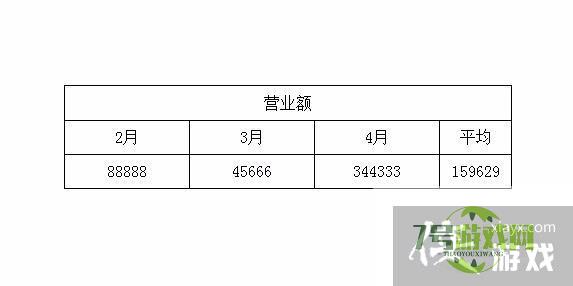
1、打开一个需要求平均值的wps表格。
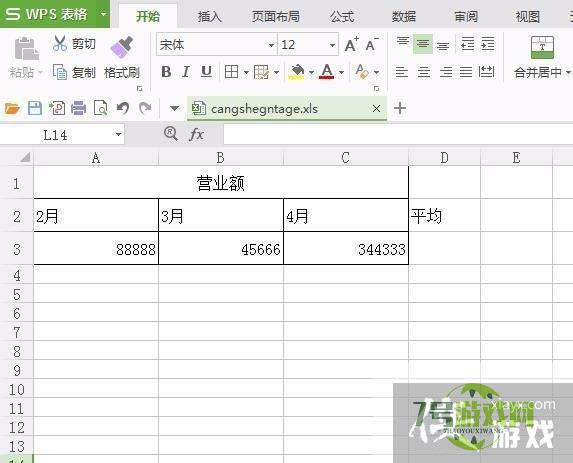
2、在菜单栏“公式”中选择“插入函数”。
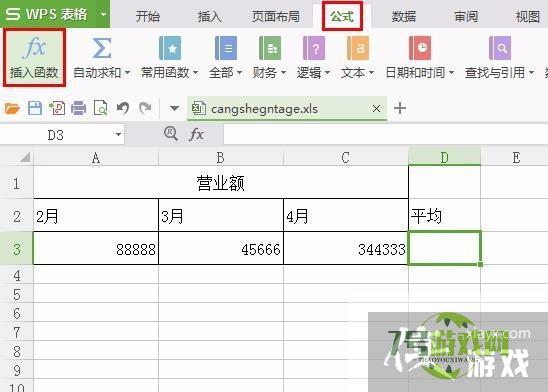
3、在弹出的“插入函数”对话框中选择average函数,单击“确定”按钮。
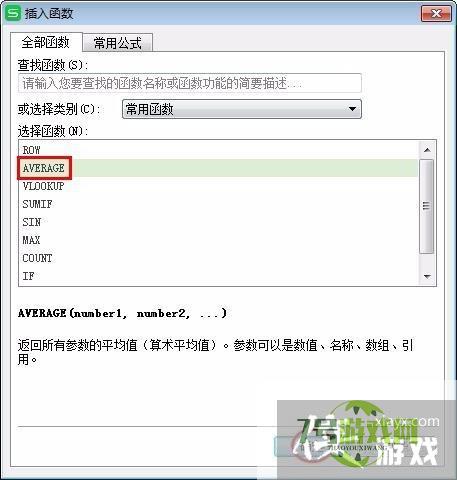
4、在“函数参数”对话框中,单击红色圆圈标记的按钮。
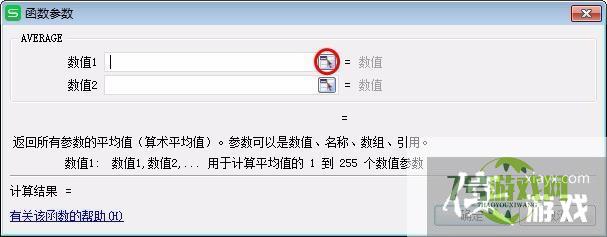
5、选中要求平均值的单元格,再次单击红色圆圈中的按钮。
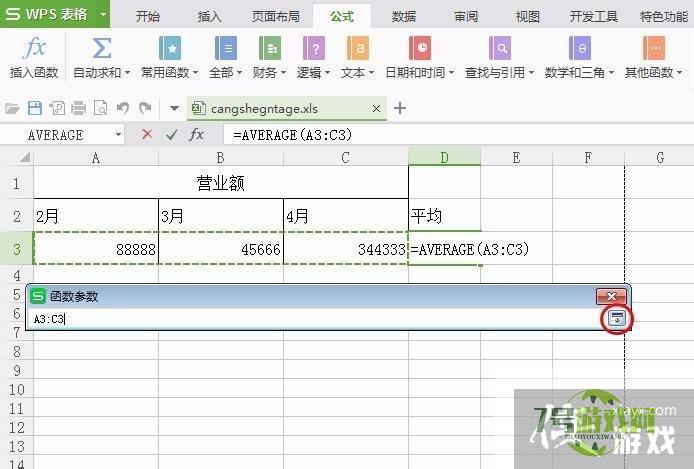
6、在“函数参数”对话框中单击“确定”按钮,完成求平均值操作。
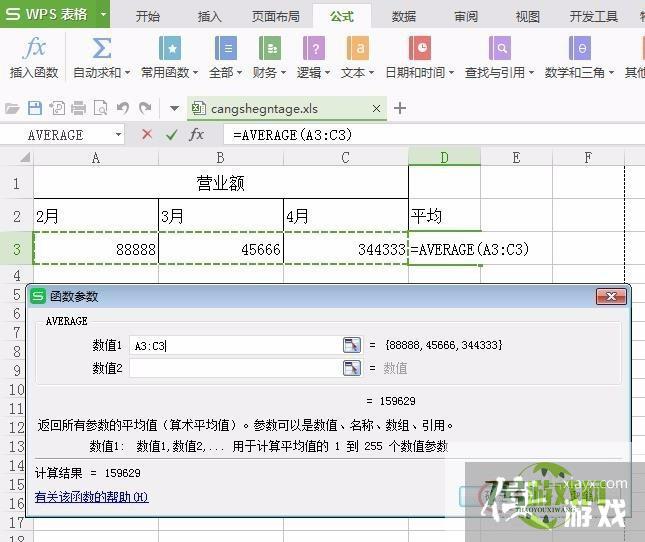
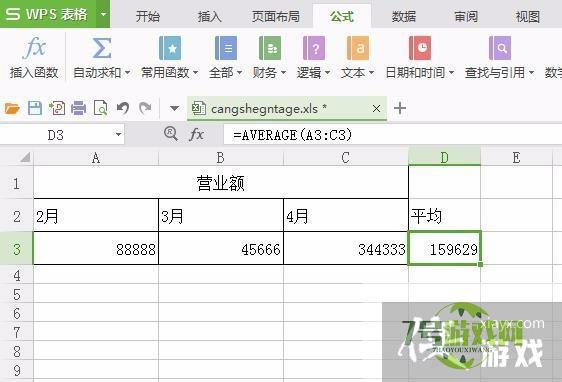
最新更新
更多软件教程
更多-
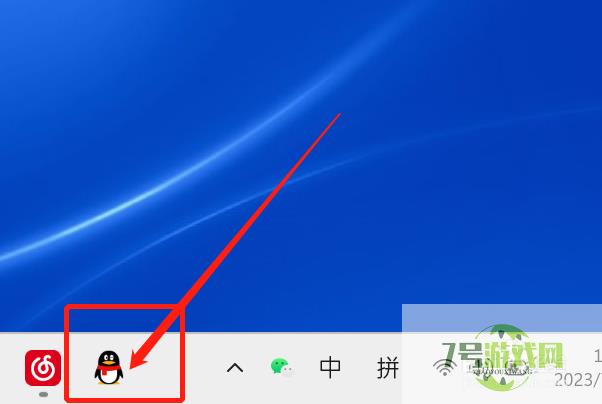
- QQ如何把个人文件夹设置为我的文档?
-
互联网
10-21
-
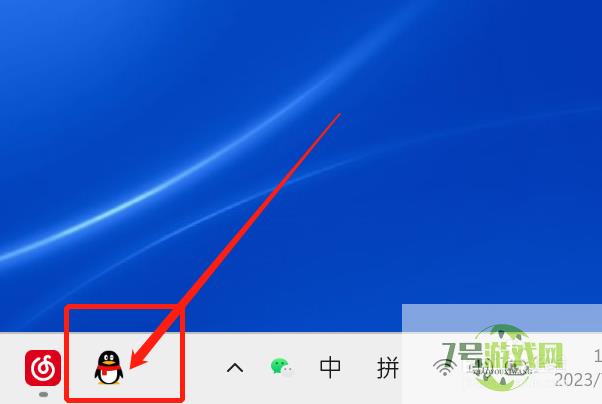
- 如何在系统右键删除通过QQ发送到我的手机及好友
-
互联网
10-21
-
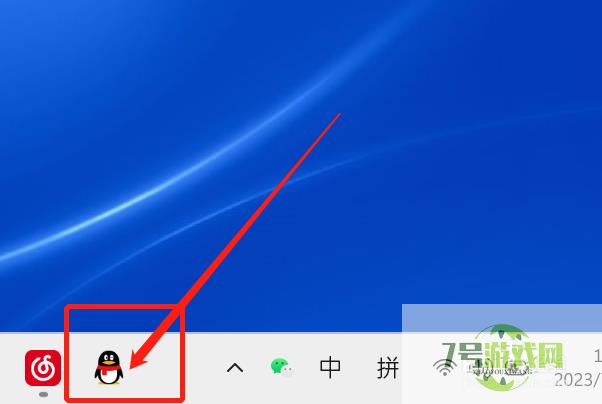
- QQ如何关闭清理提醒功能?
-
互联网
10-21
-
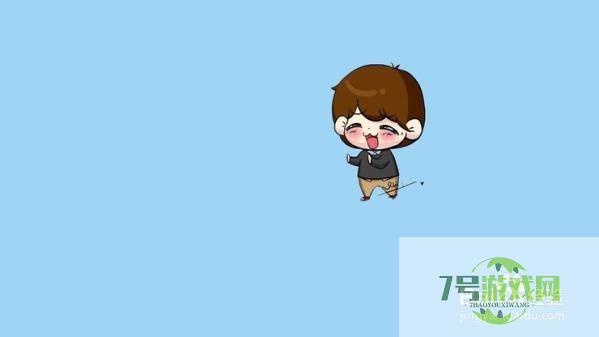
- ps怎么改变背景颜色
-
互联网
10-21
-
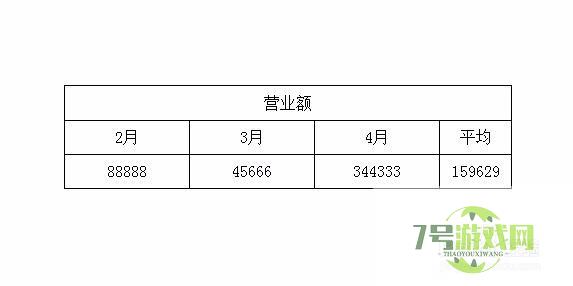
- wps的表格怎样求平圴值
-
互联网
10-21
-
如有侵犯您的权益,请发邮件给3239592717@qq.com











